I denne vejledning lærer du, hvordan du kan oprette en attraktiv og professionel Twitch-banner. Din banner er det første dine seere ser, når de besøger din kanal. Det er derfor vigtigt, at den ikke kun ser godt ud, men også afspejler dit brand og dit emne. Lad os komme i gang!
Vigtigste resultater
- Du behøver kun en gratis online editor for at designe din banner.
- Valget af det rigtige skabelon kan gøre en stor forskel.
- Med enkle redigeringsmuligheder kan du tilpasse din banner.
Trin-for-trin vejledning
Trin 1: Oprettelse af banneret
Først skal du logge ind på din Twitch-konto og få adgang til din profilbanner. Du vil se, at kun standardbanneret vises i øjeblikket. For at oprette dit eget banner, gå til hjemmesiden canva.com - en gratis platform, der hjælper dig med at designe grafikker.
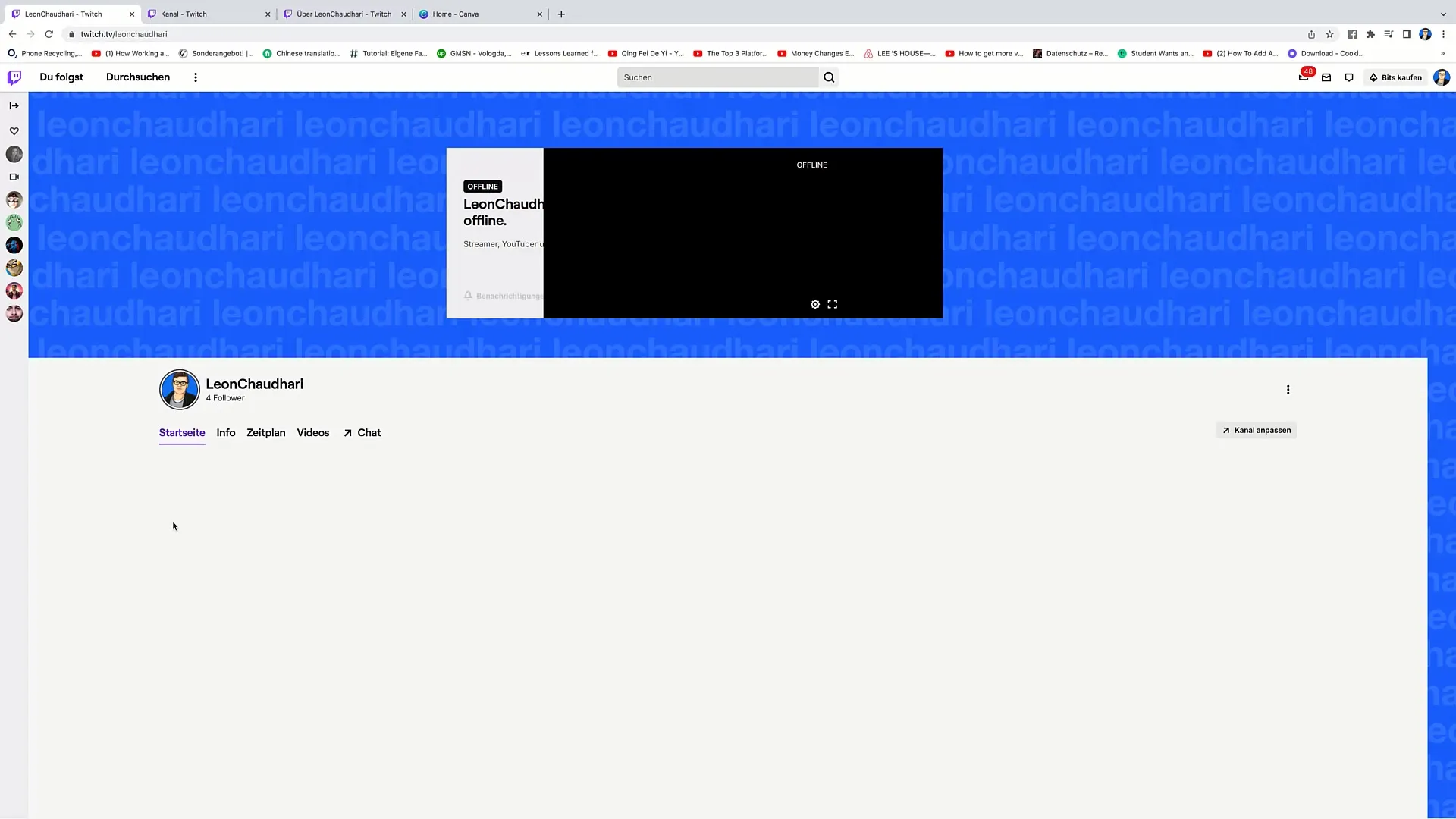
Trin 2: Valg af den rigtige skabelon
På Canva-hjemmesiden kan du indtaste "Twitch Banner" i søgefeltet. Der vises et udvalg af skabeloner. Der er typisk mange tiltalende designs at vælge imellem. Vælg en skabelon, du kan lide. I dette eksempel overvejer jeg en moderne og stilfuld banner.
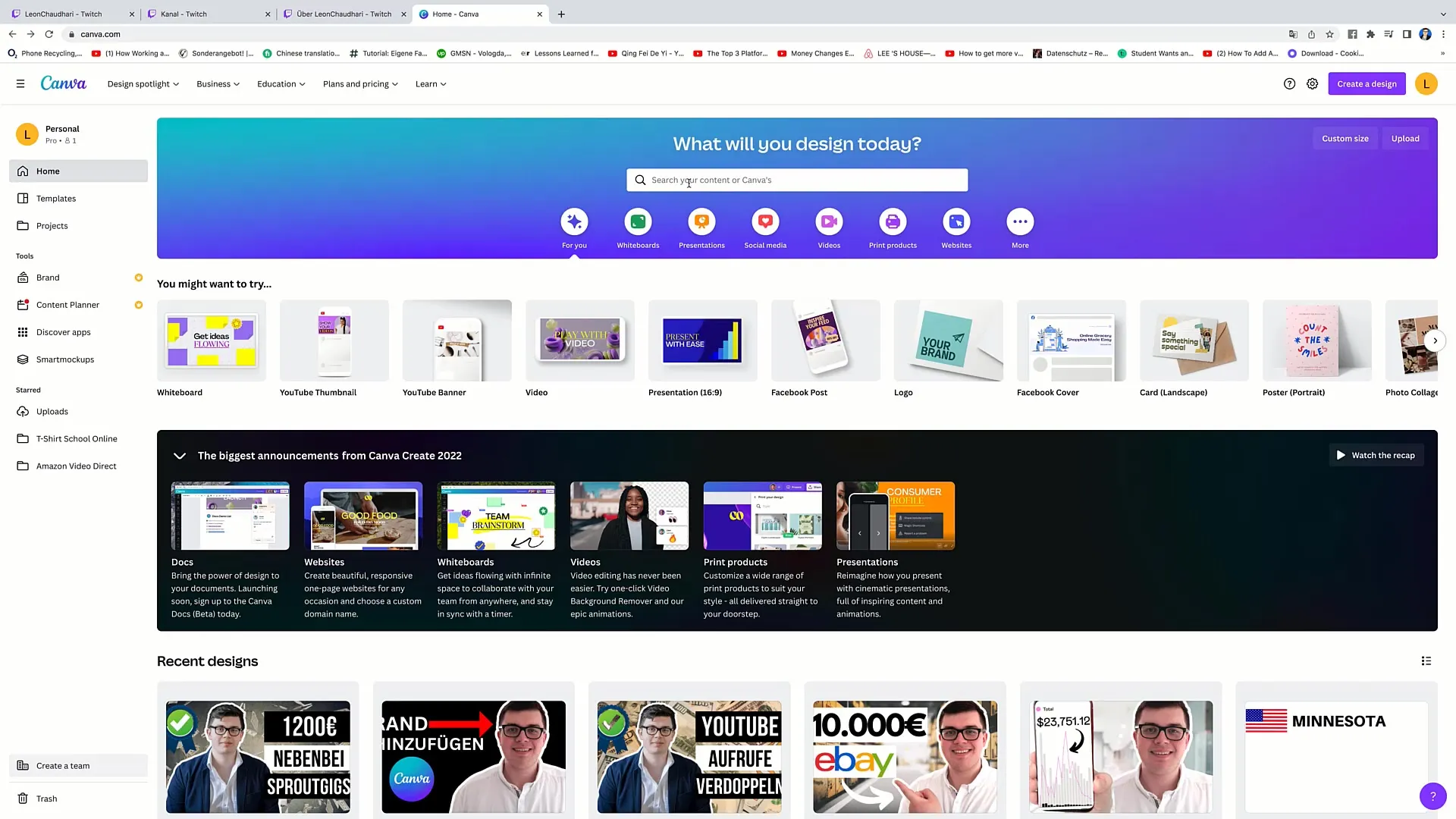
Trin 3: Justeringer af banneret
Klik på den valgte skabelon. Det giver dig mulighed for at tilpasse banneret. Jeg ville nu tilføje mit navn "Leon Schotari Livestream". Det er vigtigt, at dit navn er tydeligt synligt.
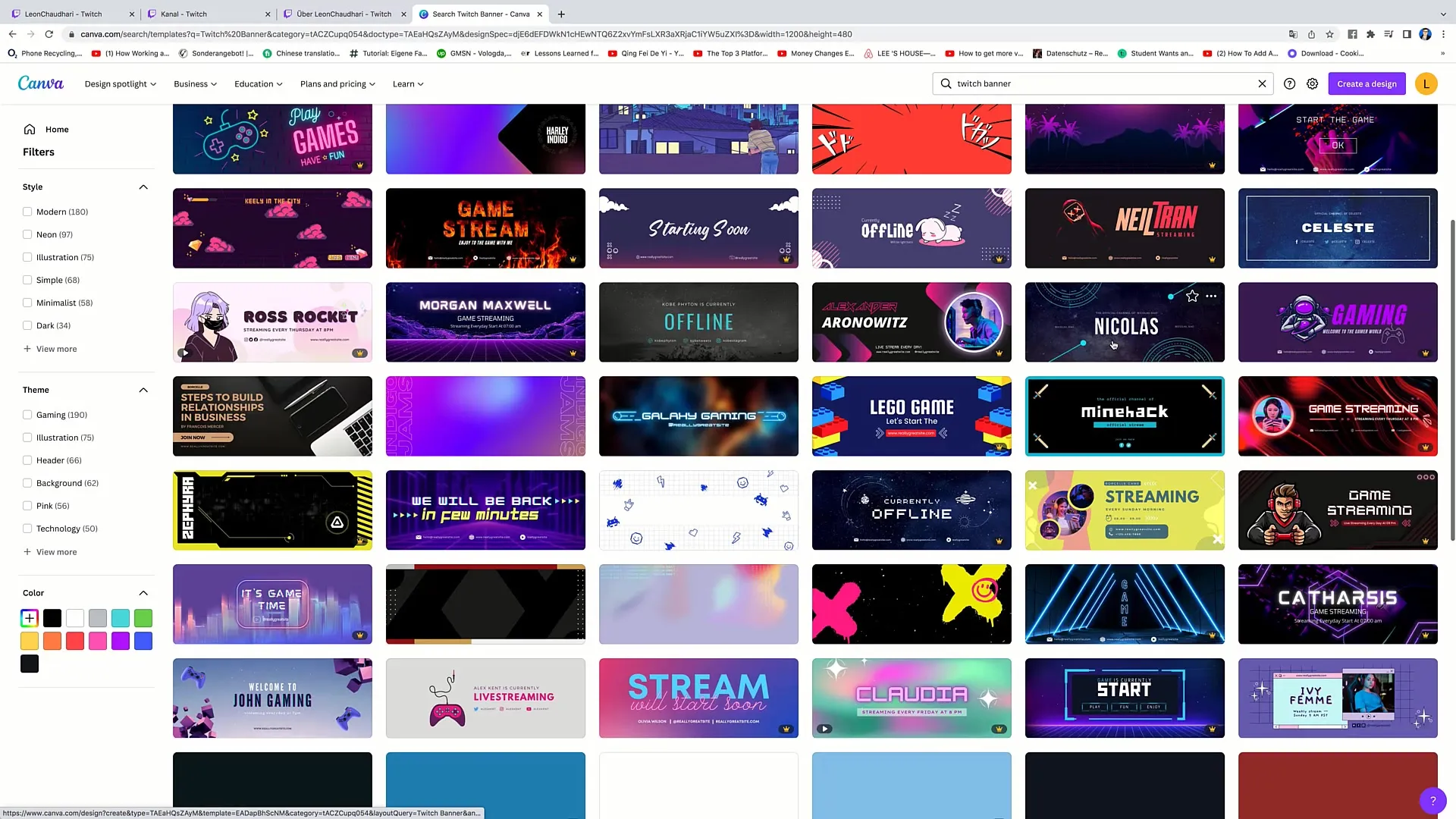
Trin 4: Tilføjelse af billede
Tilføj nu dit eget billede. Gå til upload-området og upload et billede af dig. Sørg for, at billedet er godt oplyst, og at du er tydelig at genkende. Et vigtigt detalje: Juster billedets størrelse passende.
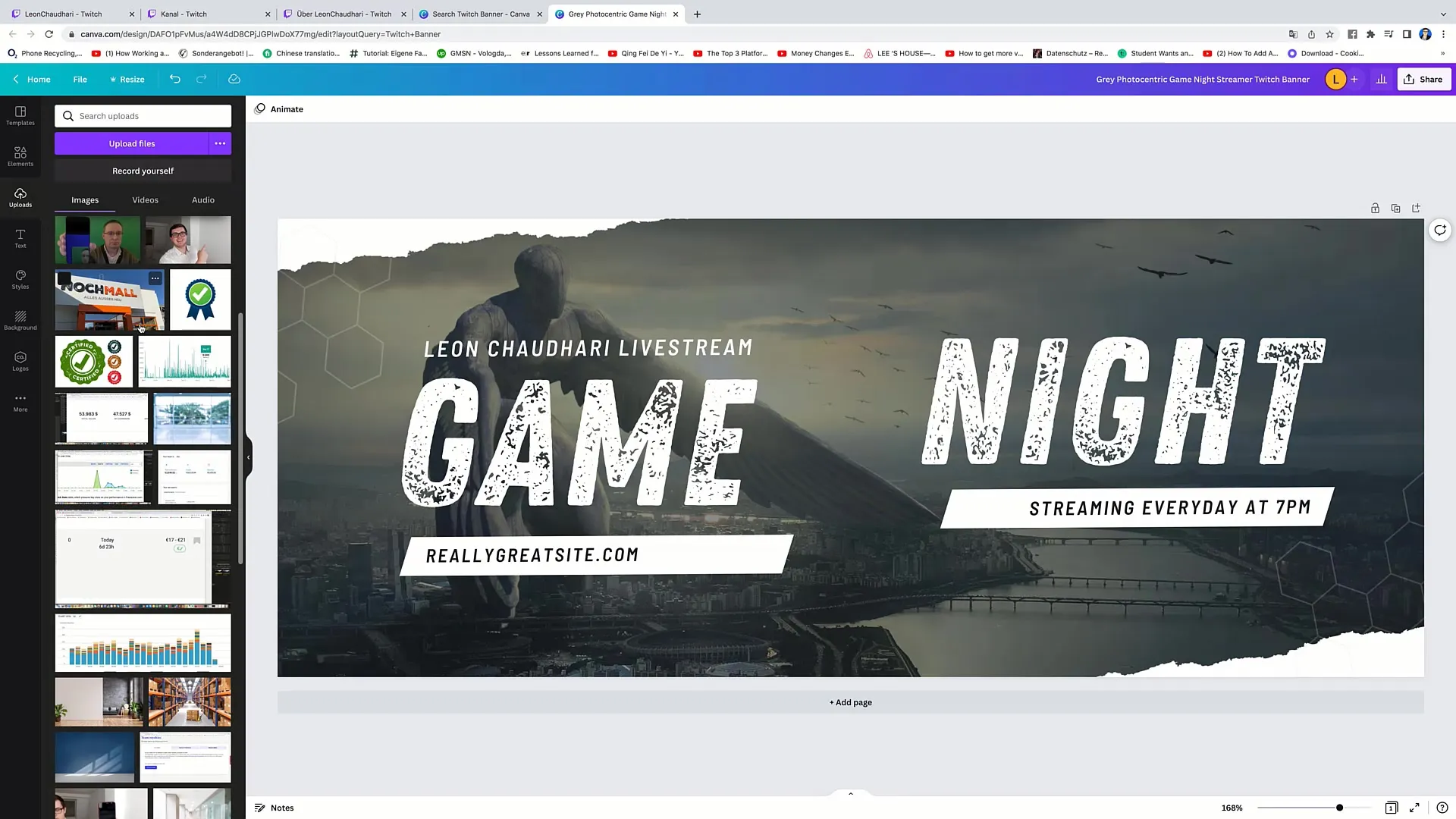
Trin 5: Billedredigering
Rediger billedet ved at dobbeltklikke på det. Det tillader dig at tilpasse størrelsen. Derudover kan du fjerne baggrunden på billedet for at opnå et rent look. Klik på "Rediger billede" og vælg "Fjern baggrunden".
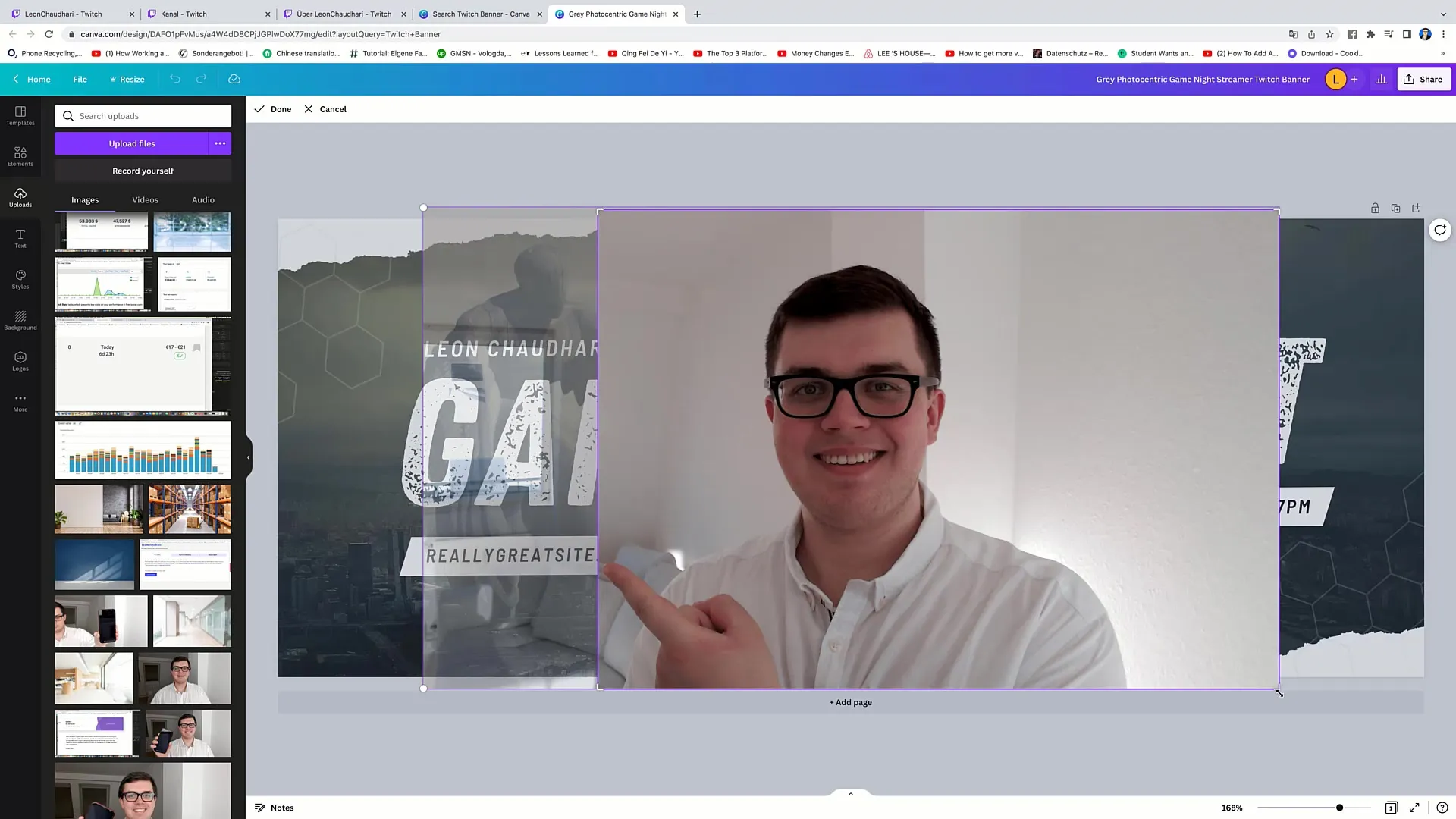
Trin 6: Tilføjelse af skygge og glød
For at yderligere individualisere billedet skal du klikke på knappen "Skygge" og vælge "Glow" indstillingen. Her kan du lege med indstillingerne for gennemsigtighed, sløring og størrelse for at skabe en tiltalende ramme omkring dit billede.
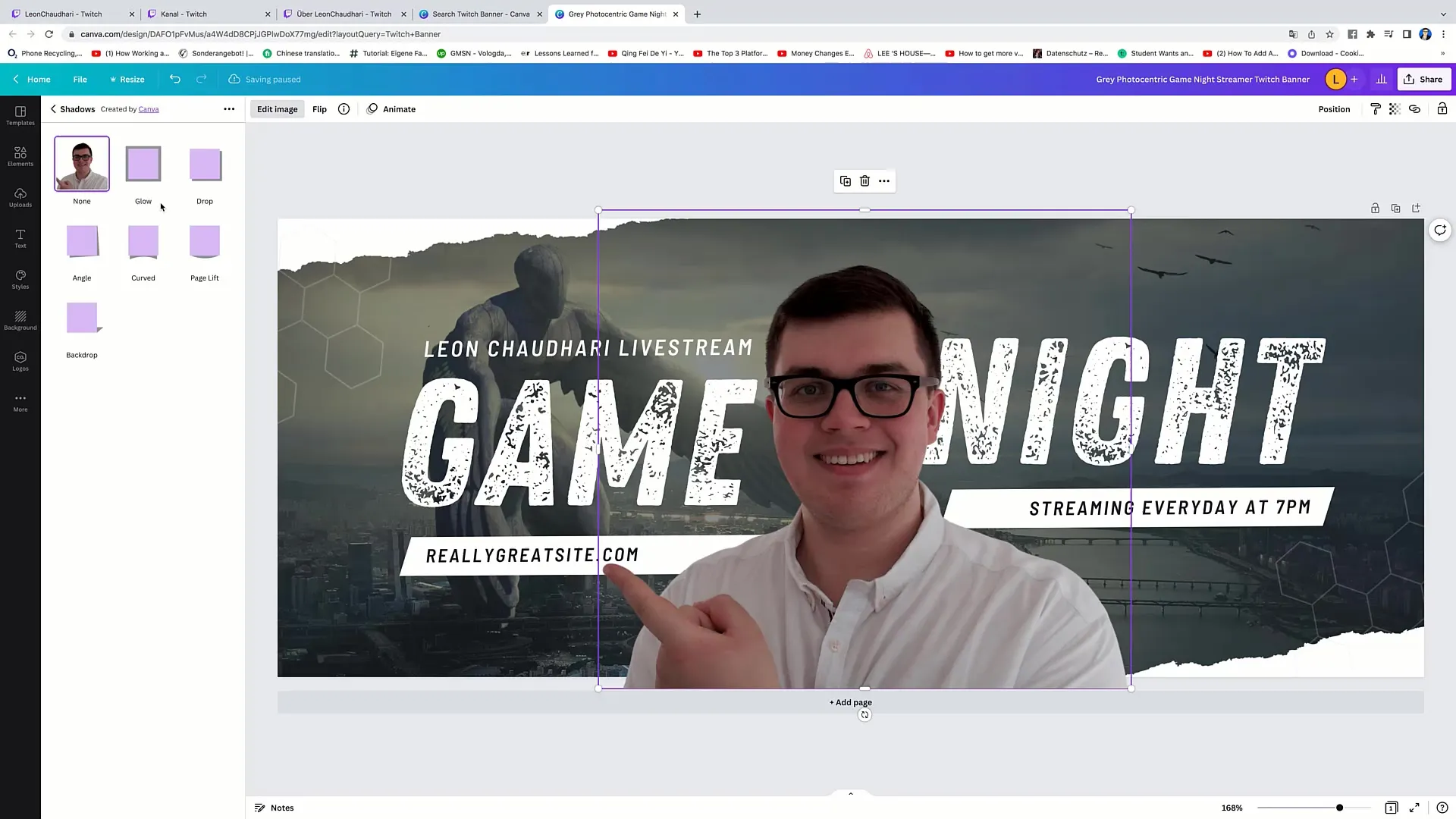
Trin 7: Justering af lysstyrke og kontrast
Hvis dit billede ikke ser optimalt ud, gå til "Lysstyrke" og "Kontrast" for at forbedre billedkvaliteten. Billedet skal være afbalanceret både i lysstyrke og kontrast, så det fremhæves godt på banneret.
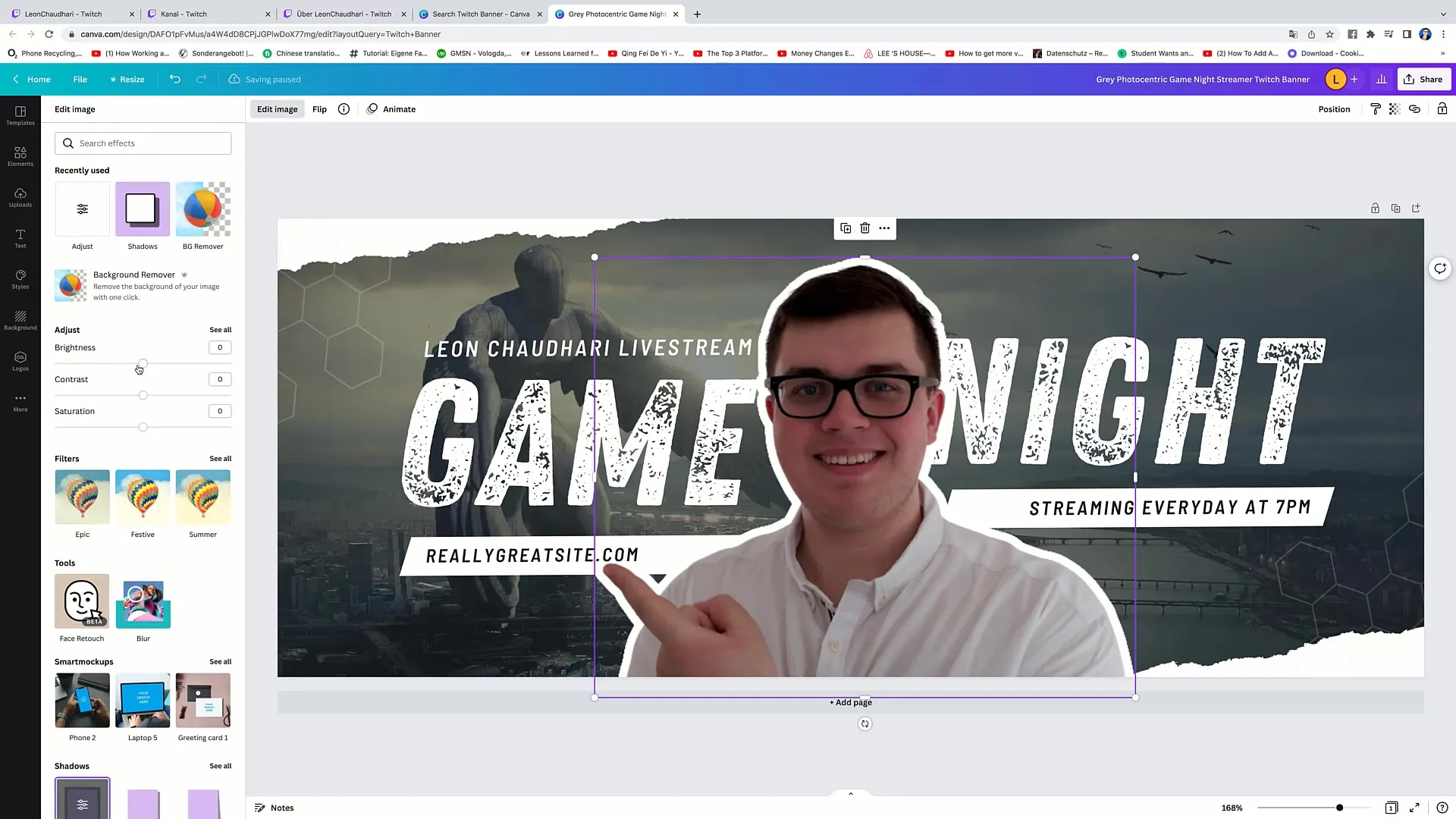
Trin 8: Tilføjelse af tekst
Nu skal du foretage de sidste justeringer af teksten. Tilføj oplysninger, der er vigtige for din stream, f.eks. dine streamings-tidspunkter. I mit tilfælde kunne det være "Hver søndag kl. 18.00". Juster skriftstørrelsen, så alt er letlæseligt.
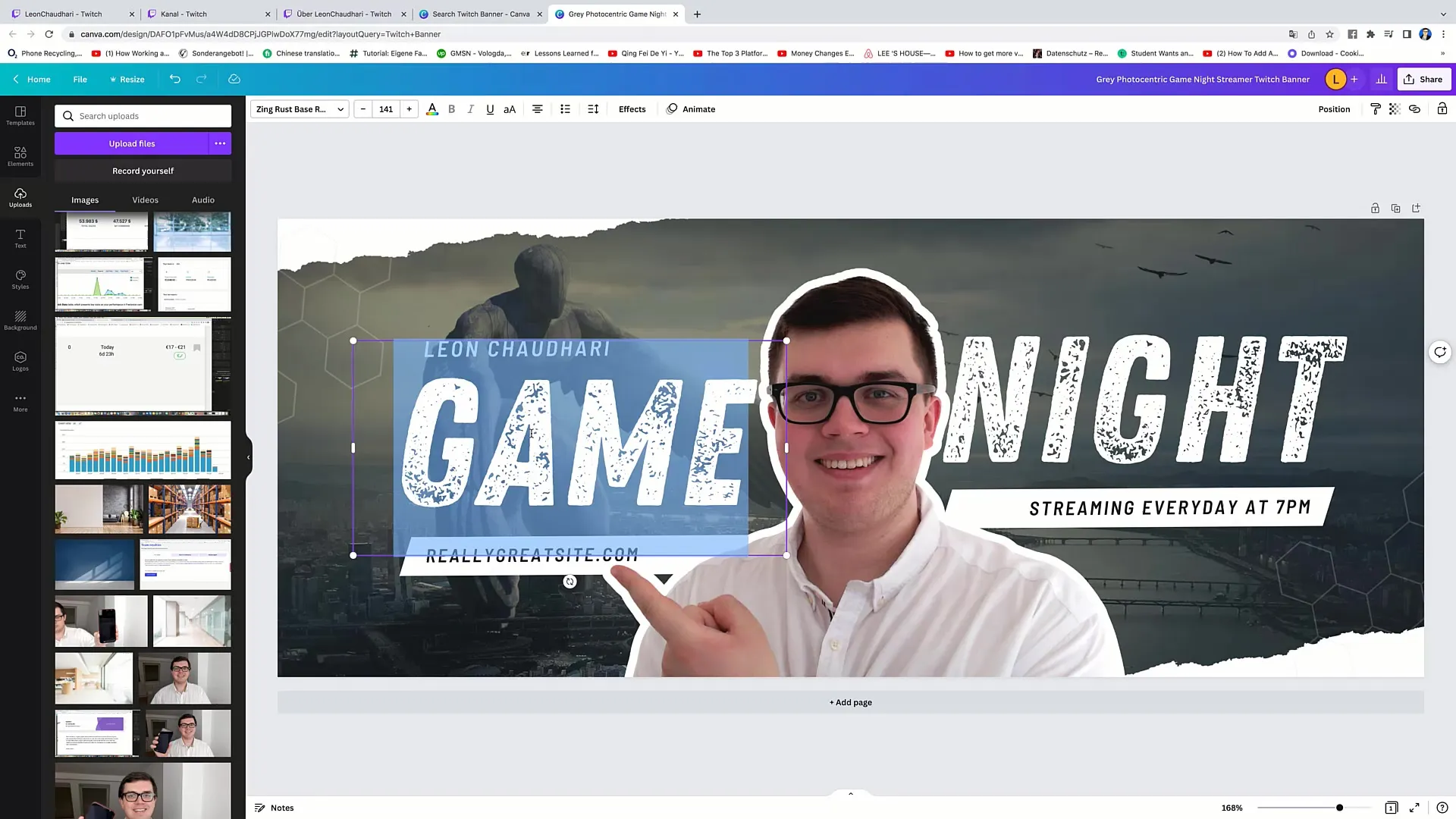
Trin 9: Justering af baggrund
Hvis du vil ændre din baggrund, kan du klikke på "Element" -området og søge efter passende baggrunde. I vores eksempel søger vi efter billeder, der har noget at gøre med penge. Træk det valgte billede ind på baggrunden af banneret og juster størrelsen.
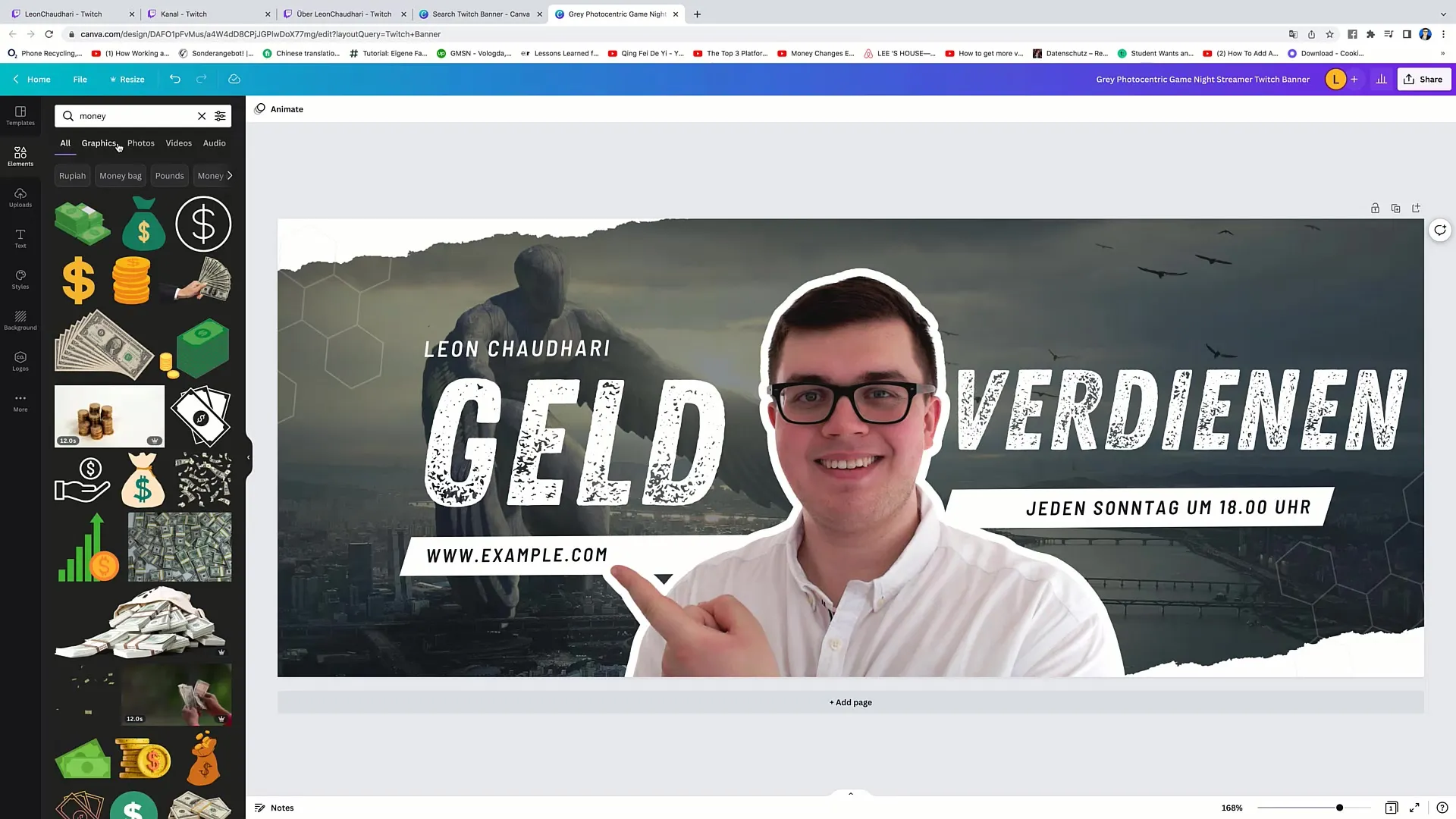
Trin 10: Download banner
Når du er tilfreds med dit banner, skal du gå til "Del" og derefter "Download". Sørg for at tilpasse bannerets rækkevidde - en dimension på 3600 x 1440 pixels anbefales.
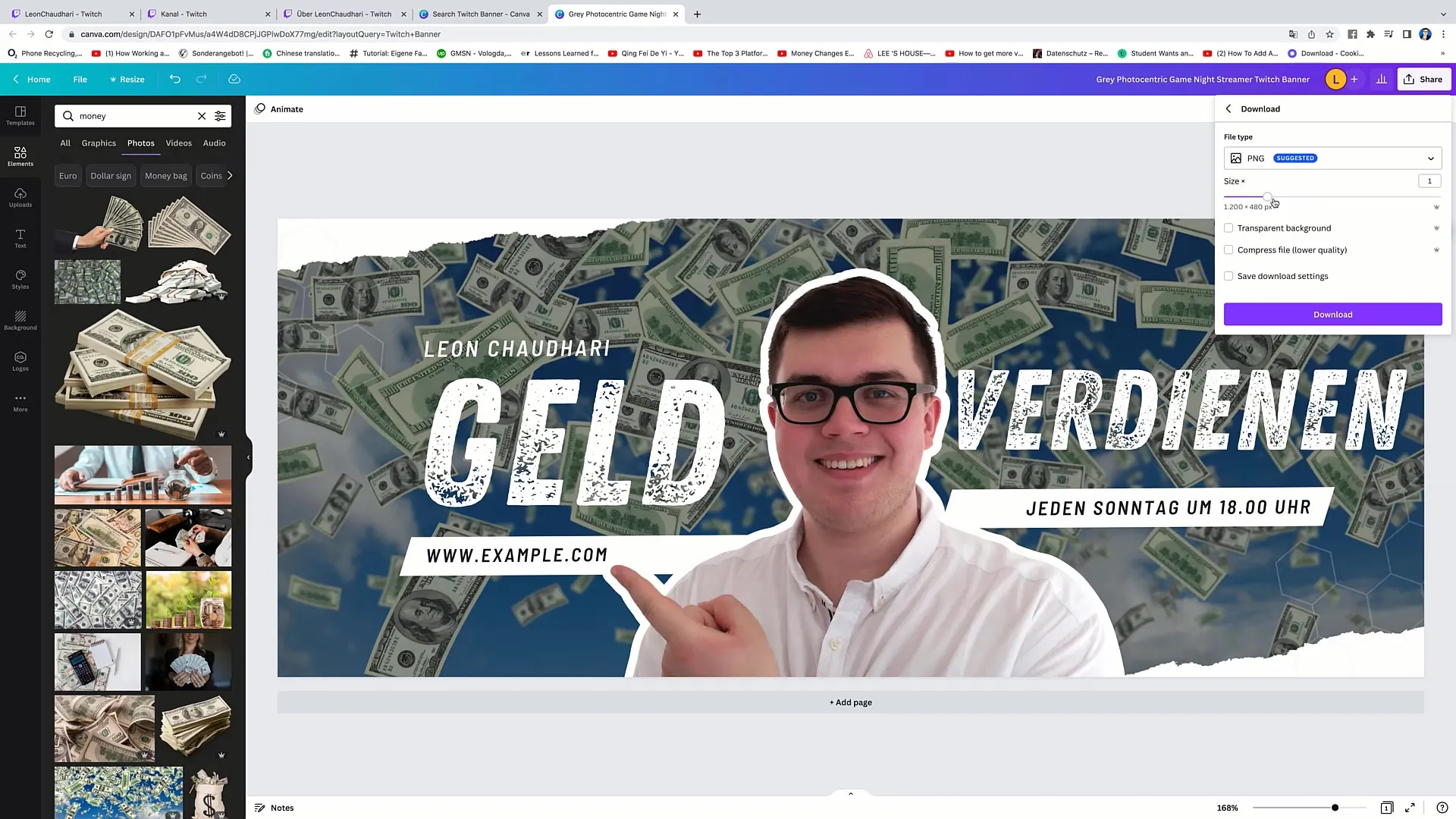
Trin 11: Upload banner til Twitch
Nu er det tid til at uploade dit nye banner til Twitch! Gå tilbage til din Twitch-profil, vælg muligheden for upload og træk banneret derind. Sørg for, at størrelsen er korrekt, og kvaliteten bevares.
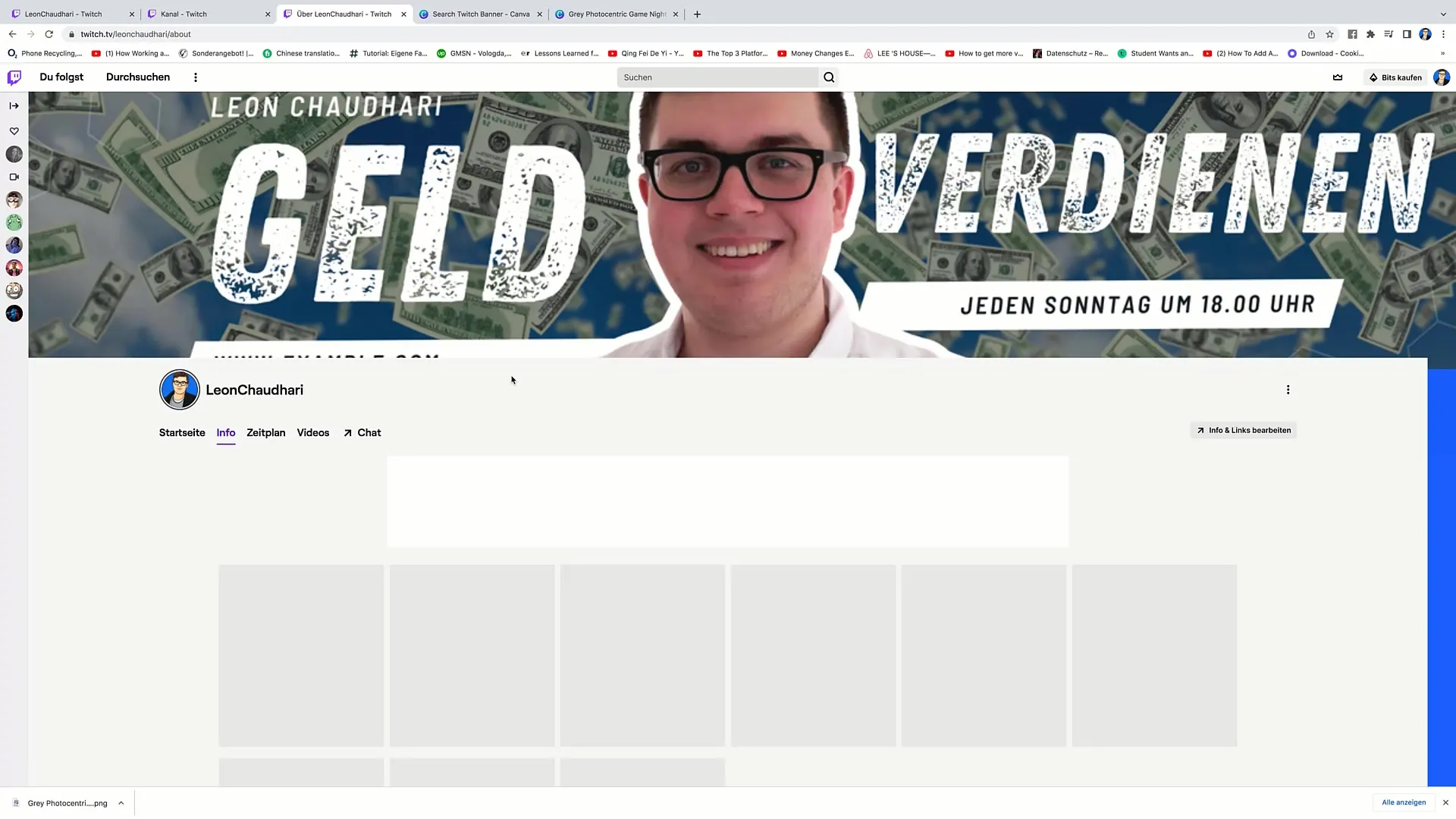
Trin 12: Gennemgang og sidste justeringer
Når du har uploadet banneret, skal du opdatere din profil for at se, om alt vises korrekt. Nogle gange skal siden genindlæses for at ændringerne bliver synlige. Tjek om opløsningen er optimal. Om nødvendigt kan du justere størrelsen igen og uploade banneret igen.
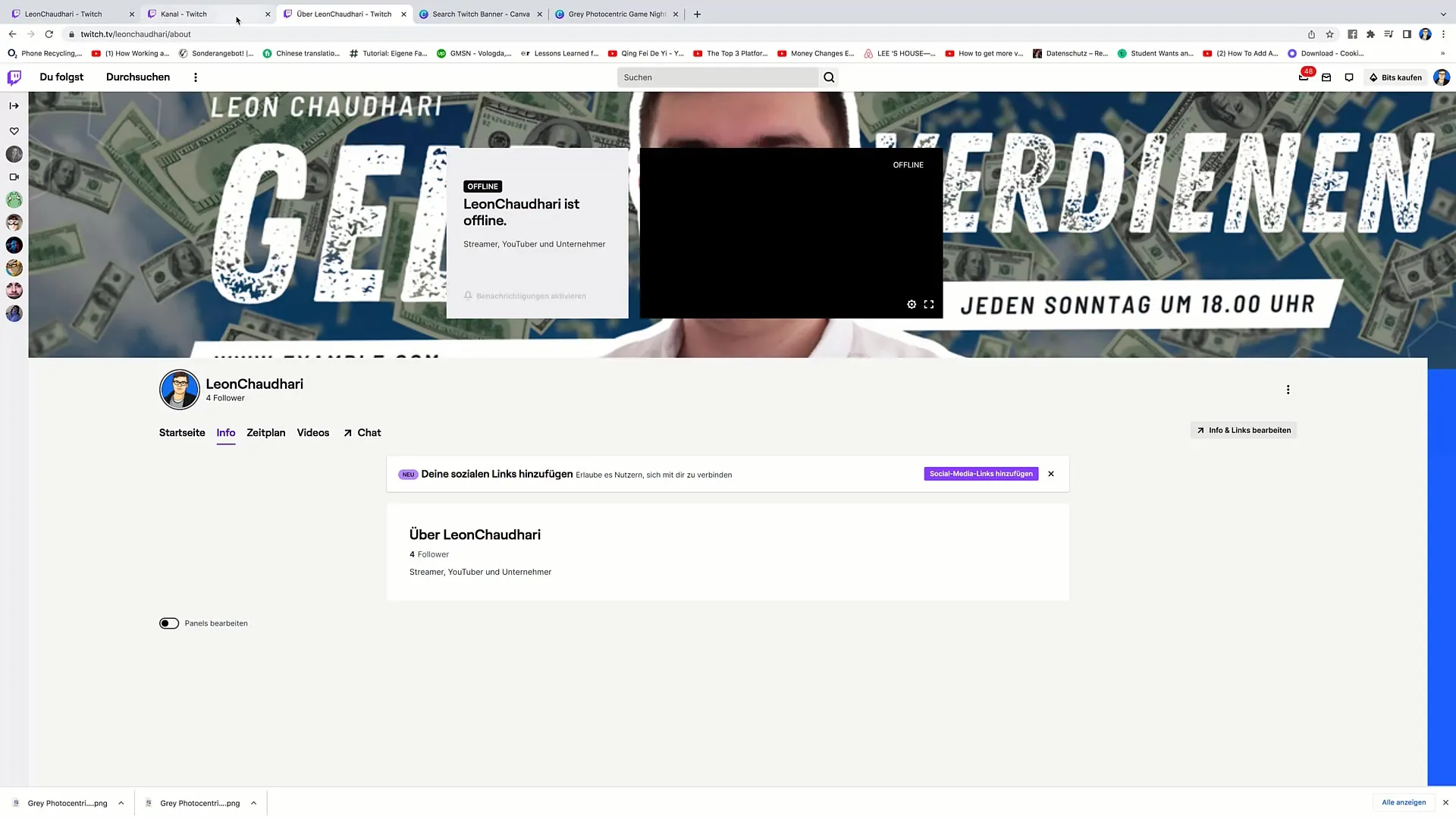
Resumé
I denne vejledning har du lært, hvordan du effektivt kan designe dit eget Twitch-banner. Fra valget af den rigtige skabelon til tilpasning af dit billede og op til upload på din Twitch-profil - alle trin er vigtige for at efterlade et professionelt indtryk på dine seere.
Ofte stillede spørgsmål
Hvordan uploader jeg mit banner?Gå til din Twitch-profil, vælg upload-muligheden og træk dit banner derind.
Hvordan vælger jeg den rigtige skabelon?Søg i Canva efter "Twitch Banner" og vælg den skabelon, der bedst passer til dig.
Hvad skal størrelsen på mit banner være?Det ideelle mål er 3600 x 1440 pixels.


